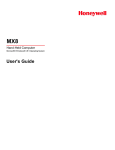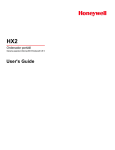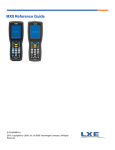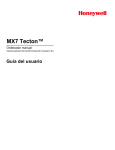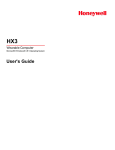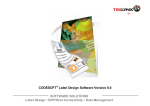Download MX8 User`s Guide - Honeywell Scanning and Mobility
Transcript
MX8
Ordenador manual
Sistema operativo Microsoft® Windows® CE 5
Guía del usuario
Disclaimer
Honeywell International Inc. (“HII”) reserves the right to make changes in specifications and other information contained in this
document without prior notice, and the reader should in all cases consult HII to determine whether any such changes have
been made. The information in this publication does not represent a commitment on the part of HII.
HII shall not be liable for technical or editorial errors or omissions contained herein; nor for incidental or consequential damages
resulting from the furnishing, performance, or use of this material.
This document contains proprietary information that is protected by copyright. All rights are reserved. No part of this document
may be photocopied, reproduced, or translated into another language without the prior written consent of HII.
© 2007-2012 Honeywell International Inc. All rights reserved.
Web Address: www.honeywellaidc.com
RFTerm is a trademark or registered trademark of EMS Technologies, Inc. in the United States and/or other countries.
Microsoft® Windows, ActiveSync®, MSN, Outlook®, Windows Mobile®, the Windows logo, and Windows Media are
registered trademarks or trademarks of Microsoft Corporation.
Marvell® is a registered trademark of Marvell Technology Group Ltd., or its subsidiaries in the United States and other
countries.
Summit Data Communications, the Laird Technologies Logo, the Summit logo, and "Connected. No Matter What" are
trademarks of Laird Technologies, Inc.
The Bluetooth® word mark and logos are owned by the Bluetooth SIG, Inc.
Symbol® is a registered trademark of Symbol Technologies. MOTOROLA, MOTO, MOTOROLA SOLUTIONS and the
Stylized M Logo are trademarks or registered trademarks of Motorola Trademark Holdings, LLC and are used under license.
Hand Held is a trademark of Hand Held Products, Inc., a subsidiary of Honeywell International.
Wavelink®, the Wavelink logo and tagline, Wavelink Studio™, Avalanche Management Console™, Mobile Manager™, and
Mobile Manager Enterprise™ are trademarks of Wavelink Corporation, Kirkland.
RAM® and RAM Mount™ are both trademarks of National Products Inc., 1205 S. Orr Street, Seattle, WA 98108.
Acrobat® Reader © 2012 with express permission from Adobe Systems Incorporated.
Other product names or marks mentioned in this document may be trademarks or registered trademarks of other companies
and are the property of their respective owners.
Patents
For patent information, please refer to www.honeywellaidc.com/patents.
Limited Warranty
Refer to www.honeywellaidc.com/warranty_information for your product’s warranty information.
índice
Capítulo 1 - Introducción
1-1
Acerca de esta guía
1-1
Contrato de licencia para usuario final (EULA)
1-1
Advertencias y etiquetas del láser
1-2
Ubicación de la etiqueta
1-2
Etiqueta
1-2
Componentes
1-3
Parte delantera
1-3
Parte trasera
1-4
Puerto y cables de E/S
1-5
Apertura de escáner/reproductor
1-6
Asa
1-6
Cinta para mano
1-6
Teclados
1-7
Teclado de 32 teclas de triple toque
1-7
Teclado de 34 teclas de modo alfa
1-8
Capítulo 2 - Configuración de un nuevo MX8
2-1
Configuración del equipo informático
2-1
Configuración de los programas
2-1
Batería
2-2
Conexión o retirada de la batería
2-2
Inserción/Cambio de la batería
2-2
Retirada de la batería
2-3
Cambio en caliente de la batería principal
2-3
Carga o recarga de la batería principal
2-4
Retroiluminación e indicadores
2-5
LED de estado
2-5
LED de estado del sistema
2-5
LED de estado del modo alfa
2-5
Estado de escaneado
2-5
Cambio de indicador de vibración
2-6
Toque de la pantalla táctil con un lápiz óptico
2-7
Pantalla táctil
2-8
Calibración de la pantalla táctil
2-8
Ajuste del temporizador de la retroiluminación de la pantalla táctil
2-8
Aplicación de la lámina protectora a la pantalla táctil
2-8
Uso del panel de entrada/teclado virtual
Ajuste de la fecha y la zona horaria
2-9
2-10
i
Ajuste de los temporizadores del plan de gestión de energía
Programa de alimentación de la batería
2-11
Plan de energía CA
2-11
Configuración del volumen del altavoz
2-12
Uso del teclado
2-12
Uso del panel de control
2-12
Configuración de los parámetros de emulación de terminales
2-13
Uso del panel de opciones AppLock
2-14
Uso del teclado
2-14
Uso de la pantalla táctil
2-14
Conexión de dispositivos Bluetooth
Indicador de conexión de la barra de tareas
Reinicio
2-15
2-15
2-16
Arranque en caliente
2-16
Arranque en frío
2-16
Fijación de la cinta para mano
2-17
Fijación del asa-gatillo
2-18
Montaje del estuche para transporte
2-19
Estuche de transporte con cierres metálicos
2-19
Montaje del estuche para accesorios de voz
2-20
Ajuste de los auriculares/micrófono y fijación del cable
2-21
Limpieza de la pantalla táctil y de la apertura del escáner
2-22
Ayuda para el inicio
2-23
Modo de escaneado continuo
2-23
Capítulo 3 - Conexión de cables al MX8
3-1
Conexión del cable USB cliente y de alimentación
3-1
Conexión del cable en serie y el cable de alimentación
3-2
Conexión de una fuente de alimentación externa
3-3
Conexión del cable de los auriculares
3-4
Capítulo 4 - Conformidad con normas sobre los productos: MX8
Declaración sobre la seguridad de la luz láser
Capítulo 5 - Asistencia técnica
ii
2-11
4-1
4-3
5-1
Capítulo 1 - Introducción
El MX8 es un ordenador móvil, manual, portátil y resistente, que está equipado con Microsoft Windows®CE 5.0 y tiene la
capacidad de establecer comunicaciones inalámbricas de datos. Este equipo puede recibir y transmitir información mediante
una tarjeta de red 802.11, y almacenar información para transmisiones posteriores a través de un puerto RS232 o USB.
El MX8 está orientado en sentido vertical e incluye una opción de retroiluminación para la pantalla. La pantalla táctil admite
todas las características gráficas y los iconos utilizados en el sistema operativo de Windows. Hay dos modelos de teclados
disponibles: un modelo alfanumérico de 32 teclas y triple toque, y otro de modo alfa de 32 teclas.
Este dispositivo se puede adaptar para que el ordenador con procesamiento por lotes y funciones limitadas adquiera las
características de un ordenador de escaneado de RF integrado. Se ofrece un asa-gatillo como accesorio.
El lápiz óptico fijado a la cinta para mano se usa para facilitar la introducción de datos y la configuración del dispositivo móvil.
Se ofrece una lámina protectora para la pantalla táctil como accesorio.
El MX8 recibe alimentación de una batería principal de ión de litio de 3000 mAh y de una batería de Ni-MH interna de reserva.
Acerca de esta guía
Esta Guía del usuario de MX8 ofrece instrucciones para que el usuario final o el administrador del sistema puedan configurar
una nueva unidad MX8.
Esta guía del usuario ha sido desarrollada para un equipo MX8 con un sistema operativo Microsoft® Windows® CE 5.
Contrato de licencia para usuario final (EULA)
Cuando se enciende un MX8 nuevo, se muestra un EULA en la pantalla táctil, que permanecerá en pantalla hasta que se toque
el botón Aceptar o Rechazar con un lápiz óptico.
Toque el botón Aceptar para aceptar las condiciones del EULA y el MX8 continuará el proceso de inicio. El EULA no volverá a
presentarse ante el usuario.
Toque el botón Rechazar para rechazar el EULA y el MX8 volverá a arrancar. Continuará haciéndolo hasta que se toque con el
lápiz óptico el botón Aceptar.
Nota:
El EULA se presentará después de cualquier actualización o reinstalación del sistema operativo, incluyendo los
sistemas operativos de idiomas específicos.
1-1
Advertencias y etiquetas del láser
l
No mire en la lente del láser.
l
No mire directamente al rayo láser.
l
No retire las etiquetas de precaución de la luz láser del MX8.
l
No conecte a ningún otro dispositivo la apertura para escaneado de códigos de barras con láser. Ese dispositivo está
certificado para su uso con el MX8, únicamente.
Cuidado
Radiación láser al abrir la unidad. Lea las etiquetas de precaución. El uso de procedimientos de control, ajuste
o rendimiento diferentes a los especificados en el presente documento puede resultar en la exposición a
radiaciones peligrosas.
Ubicación de la etiqueta
Etiqueta
1-2
Componentes
Parte delantera
1. Apertura de escáner/reproductor
2. Altavoz
3. LED de estado del sistema
4. Botón de escaneado
5. Tecla naranja (tecla persistente)
6. Tecla azul (tecla persistente)
7. LED de estado de escaneado
8. Puerto de cable
9. Botón de encendido/apagado
10. LED de bloqueo alfa
1-3
Parte trasera
1. Apertura de escáner/reproductor
2. Puntos de fijación de asa-gatillo
y
puntos de fijación de soporte retentor de cinta para mano
3. Batería principal
4. Enganche de la batería
5. Puerto de cable
Nota:
1-4
El lápiz óptico de la pantalla táctil puede fijarse con conexión mecánica a la cinta para mano o al asa-gatillo.
Puerto y cables de E/S
Puerto de entrada/salida
Cable: multiuso RS232 y
MX8055CABLE de alimentación
1. Al puerto E/S del MX8
2. Fijar el conector en barril del adaptador C/A
3. Al dispositivo RS232
Cable: multiuso USB y
MX8051CABLE de alimentación
1. Al puerto E/S del MX8
2. Fijar el conector en barril del adaptador C/A
3. Al dispositivo USB
Adaptador/Cable: MX8060CABLE
de audio
1. Al puerto E/S del MX8
2. Fijar el conector en barril del adaptador C/A
3. Al dispositivo de audio
Adaptador CA/CC para bases de escritorio de MX8 y MX8
MX8301PWRSPLY (Estados Unidos)
MX8302PWRSPLY (en todo el mundo)
1. Al puerto de alimentación
2. Al adaptador
3. Al enchufe de pared
1-5
Apertura de escáner/reproductor
Cuidado: No debe nunca mirar directamente en la apertura para el haz de luz.
Si se ha habilitado el Modo de escaneado continuo (de forma predeterminada, estará inhabilitado), el láser permanecerá
encendido y decodificando. Cuidado: El rayo láser se emite de forma continua. No mire directamente al rayo láser.
Asa
1. Apertura de escáner/reproductor
2. Gatillo
3. Asa
4. Punto de fijación con conexión mecánica
Cinta para mano
1. Soporte retentor de cinta para mano
2. Cinta para mano
3. Pinza de cinta para mano
1-6
Teclados
Teclado de 32 teclas de triple toque
1. LED de estado del sistema
2. Botón de escaneado
3. Botón Intro
4. Botón de encendido/apagado
5. LED de estado de escaneado
6. Altavoz
7. LED de estado alfa
8. Teclas rombo
9. Tecla naranja (tecla persistente)
10. Tecla azul (tecla persistente)
1-7
Teclado de 34 teclas de modo alfa
1. LED de estado del sistema
2. Botón de escaneado
3. Botón Intro
4. Botón de encendido/apagado
5. LED de estado de escaneado
6. Altavoz
7. LED de estado alfa
8. Teclas rombo
9. Tecla naranja (tecla persistente)
10. Tecla azul (tecla persistente)
1-8
Capítulo 2 - Configuración de un nuevo MX8
En esta página se ofrece un breve resumen de los pasos que se pueden seguir para configurar un nuevo MX8. Más adelante,
en esta guía, se proporcionarán instrucciones detalladas de cada uno de los pasos. Si desea obtener más información e
instrucciones, consulte la Guía de referencia del MX8 .
Póngase en contacto con el personal de Asistencia técnica. para obtener la ayuda necesaria.
Nota:
La instalación o extracción de accesorios debería realizarse sobre una superficie limpia y bien iluminada. Cuando sea
necesario, proteja la superficie de trabajo, el MX8 y los componentes de la descarga electrostática.
Configuración del equipo informático
1. Conecte los accesorios.
2. Conecte los cables.
3. Inserte o conecte una batería completamente cargada.
4. Pulse la tecla de encendido y apagado.
Configuración de los programas
Antes de comenzar a configurar los programas, debe estar configurado todo el equipo informático.
1. Calibre la pantalla táctil.
2. Ajuste la fecha y la zona horaria.
3. Ajuste los temporizadores de los planes de gestión de energía.
4. Fije el volumen del altavoz.
5. Conecte los dispositivos mediante Bluetooth.
6. Asigne las teclas programables.
7. Configure los parámetros de cliente inalámbrico.
8. Configure los parámetros de emulación de terminales.
9. Guarde los valores cambiados en el registro.
10. Configure los parámetros de AppLock.
11. Ajuste los parámetros de cuña de escáner.
12. Ajuste los parámetros de DCWedge.
Si desea obtener más información e instrucciones, consulte la Guía de referencia del MX8 .
Nota:
Cuando el MX8 tiene un lector de códigos de barras integrado, tendrá precargada o bien la cuña de escaneado de
códigos de barras, o bien la cuña de recogida de datos, no ambos. Póngase en contacto con el personal de
Asistencia técnica. cuando se requieren cambios o mejoras de la cuña de decodificación del lector de códigos de
barras.
2-1
Batería
Conexión o retirada de la batería
El MX8 no funcionará a no ser que la batería se encuentre en su lugar bien fija.
Asegúrese de colocar la unidad en modo de Suspensión antes de retirar la batería. No hacerlo así resultará en la pérdida de
todos los datos sin guardar.
La batería principal se encuentra en un compartimiento en la parte trasera de la unidad. El estuche de la batería hace las veces
de tapa trasera para el hueco para la batería del MX8.
Un MX8 conservará los datos, mientras se retira la batería principal y se sustituye con una completamente cargada, durante 5
minutos. Importante: Cuando la carga de la batería interna es Baja o Muy baja, conecte el adaptador CA al MX8 antes de
cambiar la batería principal.
Nota:
La batería no debe cambiarse en un entorno sucio, duro o peligroso. Cuando la batería no está conectada al MX8,
todo polvo o humedad que entra en el espacio para la batería o el conector puede transferirse a los bornes de la batería
o del compartimiento y podría causar daños.
Advertencia. Use únicamente baterías de Honeywell como repuestos: MX8A380BATT / 161376-0001
Inserción/Cambio de la batería
Para insertar la batería principal, realice los pasos que se indican a continuación:
1. Separe el gancho inferior de la cinta para mano (si la hubiera).
2. Incline el extremo (sin el enganche) de la batería completamente cargada en el extremo superior del compartimiento de
la batería y apriete con firmeza sobre el otro extremo hasta que esté completamente insertado en el compartimiento de
la batería.
3. Empuje la batería hasta que la pinza de retención se coloque con un chasquido en su sitio.
4. Vuelva a colocar la pinza de la cinta para manos en su soporte (si está instalada).
El MX8 absorbe la alimentación de la batería inmediatamente después del éxito de la conexión.
Compruebe el estado de la batería pulsando sobre Inicio > Ajustes > Panel de control > icono de Batería. Se mostrará
el nivel de la batería principal, el nivel de la batería interna, su estado y otros datos.
2-2
Retirada de la batería
Para retirar la batería, realice los pasos que se indican a continuación:
1. Coloque el MX8 en modo de Suspensión.
2. Separe el gancho inferior de la cinta para mano (si la hubiera).
3. Deslice hacia abajo la pinza retentora de la batería para soltar la batería principal.
4. Tire de la batería hacia arriba y hacia fuera del compartimiento de la batería con un movimiento de bisagra.
Coloque la batería descargada en un cargador para baterías con alimentación.
Cambio en caliente de la batería principal
Coloque el MX8 en modo de Suspensión. Honeywell recomienda guardar todos los proyectos en curso antes de cambiar la
batería.
No tiene más que cambiar la batería descargada con otra completamente cargada. Un MX8 con una batería interna
completamente cargada conservará los datos durante 5 minutos en un cambio en caliente de la batería.
2-3
Carga o recarga de la batería principal
Advertencia. Use únicamente baterías de Honeywell como repuestos: MX8A380BATT / 161376-0001
Nota:
El cargador para baterías de MX8 se ha diseñado para un entorno interior protegido.
Las baterías nuevas deben estar completamente cargadas antes de su uso.
La batería principal puede recargarse en un cargador para baterías con alimentación CA después de retirar la batería del MX8 o
de su embalaje, si es nueva.
La batería principal en el MX8 puede recargarse utilizando varios métodos diferentes.
Nota:
Se requiere una fuente de alimentación externa para recargar la batería principal en el MX8.
La batería principal puede recargarse mientras se encuentra en el MX8:
l
conectando el adaptador de alimentación CA del MX8 al conector de E/S en la base del MX8
l
colocando el MX8 en una base de mesa con alimentación
l
o conectando el adaptador de alimentación del coche (CLA) al conector de E/S en la base del MX8.
Nota:
2-4
Una fuente de alimentación externa continua (adaptadores CA de pared) transmite energía al circuito de carga interna
del ordenador el cual, a su vez, recarga la batería principal y una batería interna. Se recomienda la conexión frecuente
a una fuente de alimentación externa, para mantener el estado de carga de la batería interna, puesto que ésta no
puede recargarse con una batería principal descargada o sin ésta.
Retroiluminación e indicadores
LED de estado
El LED de estado del sistema MX8 se encuentra en la parte superior izquierda del teclado, por encima del botón Escaneado. El
LED de modo alfa se encuentra en la parte superior derecha del teclado, por encima del botón Escaneado.
Las luces LED (diodos emisores de luz) se encuentran en la parte delantera del MX8. Son:
1. LED de estado del sistema, que indica el estado de gestión de energía.
2. LED de estado de modo alfa.
LED de estado del sistema
Rojo parpadeante
Fallo de energía de la batería; modo de suspensión crítica
Rojo fijo
Carga de la batería principal baja
Verde parpadeante
La pantalla está apagada
Amarillo/ámbar
Algunos segundos con la tecla de Encendido apretada
Sin color
No se necesita intervención del usuario.
LED de estado del modo alfa
Verde fijo
El dispositivo se encuentra en modo de entrada de caracteres «alfa»
Sin color
El dispositivo se encuentra en modo de entrada de teclado «numérico»
Estado de escaneado
Un indicador oval situado bajo el teclado y al lado del botón de Encendido.
Verde fijo
Escaneado bueno
ámbar fijo
El motor del decodificador está guardando los parámetros cambiados
Rojo fijo
El escaneado está realizándose
Sin color
El escáner o el reproductor están listos para su uso o no hay ningún escáner instalado.
2-5
Cambio de indicador de vibración
Inicio > Ajustes > Panel de control > Escáner > pestaña Vibración
El motor de vibración de MX8 se activa cuando se termina con éxito un escaneado (vibración por escáner correcto) o con un
fallo (se suelta la tecla de escaneado antes de terminar, terminación de tiempo de espera o rechazo por la configuración de las
Opciones de datos).
Las vibraciones pueden detectarse bajo la cinta para mano o a través del asa-gatillo.
El indicador de vibración se activa y desactiva tocando el botón graduable que se desea para Vibración por escaneado correcto
y Vibración por escaneado erróneo.
Estas son las opciones:
2-6
l
Apagado
l
Breve
l
Mediano
l
Largo
Toque de la pantalla táctil con un lápiz óptico
Nota:
Utilice siempre la punta del lápiz óptico para tocar o pulsar teclas sobre la pantalla táctil.
No debe usar nunca un bolígrafo real, lápiz ni objeto punzante ni abrasivo para escribir sobre la pantalla táctil.
Sostenga el lápiz óptico como si fuera un bolígrafo o un lápiz. Toque un elemento de la pantalla con la punta del lápiz óptico y,
a continuación, retírelo de la pantalla.
Coloque bien el lápiz óptico en su soporte cuando no esté utilizándolo.
Usar un lápiz óptico es algo similar a mover el puntero del ratón y hacer clic con su botón izquierdo sobre los iconos en el
escritorio de una pantalla de ordenador.
El uso del lápiz óptico para tocar iconos sobre la pantalla táctil es la acción básica que puede:
l
Abrir aplicaciones
l
Escoger comandos de menú
l
Seleccionar opciones en recuadros de diálogo o desplegables
l
Arrastrar el indicador deslizante en una barra de desplazamiento
l
Seleccionar texto arrastrando el lápiz óptico por el texto
l
Colocar el cursor en un recuadro de texto antes de escribir los datos
l
Colocar el cursor en un recuadro de texto antes de recuperar los datos utilizando un escáner/reproductor o un
dispositivo de entrada y salida de imágenes conectado a un puerto en serie.
Puede simularse un toque con el botón derecho del ratón tocando la pantalla táctil con el lápiz óptico y manteniéndolo así
durante algún tiempo.
Hay un kit de lápiz óptico de repuesto disponible.
2-7
Pantalla táctil
Calibración de la pantalla táctil
Si la pantalla táctil no responde correctamente a los toques con el lápiz óptico, puede que necesite recalibrarla.
Esta operación implica tocar el centro de un objetivo. Si no lo hace, mantenga el lápiz óptico sobre la pantalla, deslícelo sobre
el centro del objetivo y, a continuación, levante el lápiz óptico.
Para volver a calibrar la pantalla, seleccione Inicio > Ajustes > Panel de control > Lápiz óptico > pestaña Calibración.
Para comenzar, pulse sobre el botón Recalibrar en la pantalla con el lápiz óptico.
Siga las instrucciones en la pantalla y pulse sobre la tecla Intro para guardar los nuevos ajustes de calibración o pulse Esc para
cancelar o salir.
Ajuste del temporizador de la retroiluminación de la pantalla táctil
Inicio > Ajustes > Panel de control > Pantalla > Retroiluminación
Los ajustes de la retroiluminación usan el conjunto de tiempos de espera predeterminados de Honeywell y están sincronizados
con el ajuste de Hibernación de usuario de la pestaña Planes en el panel de control de Energía.
Cuando se agota el plazo del temporizador de la retroiluminación, ésta se baja, no se apaga. Cuando ambas casillas quedan
sin marcar, la retroiluminación nunca se apaga (ni se reduce).
Los valores predeterminados son de 3 segundos para Batería y de 2 minutos para Externa, y ambas casillas están marcadas.
Aplicación de la lámina protectora a la pantalla táctil
Primero, limpie la pantalla táctil de huellas dactilares, pelusa, polvo o suciedad.
Retire la lámina protectora de su embalaje. Retire el revestimiento protector de la lámina protectora separándola en una
esquina. Deseche el revestimiento.
Coloque la lámina sobre la pantalla táctil, comenzando en un lado y alisándola por la pantalla. Si aparecen burbujas de aire,
levante un poco la lámina y continúe alisándola por la pantalla hasta que cubra la superficie de vidrio de la pantalla. Si quedan
polvo, pelusas o suciedad atrapados entre la lámina protectora y la película de vidrio, retire la lámina protectora, limpie la
pantalla y vuelva a colocar la lámina protectora.
Póngase en contacto con el personal de Asistencia técnica. para obtener información sobre los paquetes de láminas
protectoras específicamente diseñadas para la pantalla táctil de su MX8.
2-8
Uso del panel de entrada/teclado virtual
El teclado virtual siempre está disponible cuando se necesita; por ejemplo, para introducir texto.
Coloque el cursor sobre el campo de introducción del texto y, usando el lápiz óptico:
l
Toque sobre la tecla Mayús para escribir una letra mayúscula.
l
Toque sobre la tecla Bloq Mayús para escribir todo en mayúsculas.
l
Toque sobre la tecla áü para acceder a los símbolos.
Algunas aplicaciones no se muestran de forma automática en el Panel de entrada. En este caso, realice las siguientes
acciones para utilizarlo:
Icono de Panel de entrada en la barra de tareas
Icono de teclado en la barra de tareas
l
Toque el icono de Panel de entrada o Teclado en la barra de tareas.
l
Seleccione la opción Teclado en el menú.
l
Mueva el cursor en el campo de introducción de texto cuando quiera introducir datos utilizando el Panel de entrada.
Cuando haya terminado de introducir los datos, vuelva a tocar el icono en la Barra de tareas. Seleccione Ocultar panel de
entrada.
2-9
Ajuste de la fecha y la zona horaria
Toque Inicio > Ajustes > Panel de control > icono de Fecha/Hora o toque Fecha/Hora en la barra de tareas.
Ajuste la Fecha, Hora y Zona horaria, y asigne un lugar de Ahorro de luz diurna en el MX8 después de un arranque en caliente o
en cualquier momento.
Hay pocos cambios funcionales de las opciones habituales en relación con las de un escritorio de un ordenador estándar de
Propiedades de Fecha/Hora. Ajuste los valores y toque sobre el botón Aceptar o el botón Aplicar para guardar los cambios en
el registro. Todo cambio se aplica de inmediato.
Al tocar dos veces sobre la hora que se muestra en la Barra de tareas, se muestra la pantalla de Propiedades de Fecha/Hora.
2-10
Ajuste de los temporizadores del plan de gestión de energía
Inicio > Ajustes > Panel de control > Energía > Planes
Cambie los valores de los parámetros y toque sobre Aceptar para guardar los cambios.
Usuario inactivo
Una vez transcurrido el lapso definido por el temporizador de Usuario inactivo, el dispositivo apaga
una cantidad mínima de servicios; por ejemplo, la retroiluminación. Esto sucede cuando aún no se
ha agotado el lapso de los temporizadores de Sistema inactivo y de Suspensión.
Sistema inactivo
Una vez transcurrido el lapso definido por el temporizador de Sistema inactivo, el dispositivo apaga
algunos otros servicios; por ejemplo, la pantalla. Esto sucede después de que se ha agotado el
lapso del temporizador de Usuario inactivo y aún no ha transcurrido el de Suspensión.
Suspensión
Se ingresa en el modo de Suspensión cuando (1) la unidad ha permanecido inactiva durante un
período predeterminado, (2) el usuario toca la tecla de encendido y apagado o (3) se selecciona
Inicio > Suspender. Se considera que el sistema está inactivo cuando los dispositivos internos que
reinician el estado de energía no están activos.
Programa de alimentación de la batería
Use esta opción cuando el MX8 vaya a funcionar únicamente con la energía de la batería.
Cambiar el estado a Usuario inactivo
El valor predeterminado es Tras 3 segundos
Cambiar el estado a Sistema inactivo
El valor predeterminado es Tras 15 segundos
Cambiar el estado a Suspender
El valor predeterminado es Tras 5 minutos
Plan de energía CA
Use esta opción cuando el MX8 vaya a tener alimentación externa (por ejemplo, cuando esté conectado a una fuente de
alimentación C/A).
Cambiar el estado a Usuario inactivo
El valor predeterminado es Tras 2 minutos
Cambiar el estado a Sistema inactivo
El valor predeterminado es Tras 2 minutos
Cambiar el estado a Suspender
El valor predeterminado es Tras 5 minutos
Los temporizadores son acumulativos. El temporizador de Sistema inactivo comienza la cuenta atrás una vez que se ha
agotado el temporizador de Usuario inactivo y el temporizador Suspender comienza su cuenta atrás una vez que se ha
agotado el temporizador Sistema inactivo. Cuando el temporizador Usuario inactivo se ha fijado en «Nunca», los
temporizadores de planes de energía nunca colocan el MX8 en modos Usuario inactivo, Sistema inactivo o Suspender (incluso
cuando el MX8 esté inactivo).
Usando los valores predeterminados de los planes de energía de la batería listados antes, el efecto acumulado resulta en lo
siguiente:
l
La retroiluminación se apaga tras 3 segundos sin actividad,
l
la pantalla se apaga tras 18 segundos sin actividad (15 segundos + 3 segundos)
l
y el MX8 entra en Suspensión tras 5 minutos y 18 segundos sin actividad.
2-11
Configuración del volumen del altavoz
El altavoz se encuentra en la parte delantera, por encima del logotipo de MX8.
El volumen del altavoz puede ajustarse a un nivel cómodo para el que lo escucha, utilizando el teclado numérico o cambiando
los parámetros en el panel de control Volumen y Sonidos.
Uso del teclado
Nota:
Volumen y sonidos (en Ajustes > Panel de control) debe estar habilitado antes de que las secuencias de teclas que se
indican a continuación puedan ajustar el volumen.
El volumen se aumenta o reduce por tramos cada vez que se aprieta la secuencia de teclas de volumen.
Para ajustar el volumen del altavoz:
l
Toque la tecla Naranja y, a continuación, la tecla Escaneado para entrar en modo de cambio de Volumen.
l
Use las teclas Flecha hacia arriba y Flecha hacia abajo. Cada vez que se aprieta una tecla de flecha, se emite un
pitido. Cuando el volumen alcanza el nivel máximo, se escuchan dos pitidos más.
l
Para salir, pulse cualquier tecla, excepto las que se utilizan para ajustar el volumen.
El control de volumen utilizando la presión de teclas del teclado tiene seis valores de volumen que coinciden con los que
admite el panel de Control de volumen y sonidos. Volumen no pasa de mínimo a máximo ni de máximo a mínimo una vez
superados los valores extremos. La pulsación continua de las teclas de flecha hacia arriba o hacia abajo no produce una
repetición automática de la tecla de flecha arriba (o abajo).
Uso del panel de control
Toque Inicio > Ajustes > Panel de control > Volumen y sonidos > pestaña Volumen. Cambie el ajuste de volumen y
toque sobre Aceptar para guardar el cambio.
También puede seleccionar o deseleccionar sonidos para las pulsaciones de las teclas y los toques de pantalla, y si pueden
oírse mucho o poco.
Al mover la barra deslizante de volumen entre Alto y Bajo, el MX8 emite un tono cada vez que aumenta o disminuye el
volumen.
2-12
Configuración de los parámetros de emulación de terminales
Antes de hacer una conexión a un ordenador principal, necesitará saber al menos lo siguiente:
l
el alias o dirección IP (Dirección del Ordenador Principal) y
l
el número de puerto (Puerto Telnet) del sistema principal para configurar correctamente su sesión.
1. Compruebe que los ajustes de red de cliente móvil se han configurado y están funcionando. Si se conecta con una red
LAN inalámbrica (802.11x), asegúrese de que su cliente móvil se comunica con el Punto de Acceso.
2. Desde Inicio > Programa, ejecute RFTerm o toque sobre el icono de RFTerm en el escritorio.
3. Seleccione Sesión > Configurar en el menú de la aplicación y seleccione el «tipo de ordenador principal» que requiere.
Esto dependerá del tipo de sistema principal al que vaya a conectarse; por ejemplo marco principal 3270, servidor
AS/400 5250 u ordenador principal VT.
4. Introduzca la «Dirección principal» del sistema principal al que quiere conectarse. Esto puede ser bien un nombre DNS
o una dirección IP del sistema principal.
5. Actualice el número de puerto telnet si su aplicación principal se ha configurado para escuchar un puerto específico.
Si no lo ha hecho, use el puerto telnet predeterminado.
6. Seleccione Aceptar.
7. Seleccione Sesión > Conectar desde el menú de la aplicación o toque el botón «Conectar» en la Barra de
Herramientas. Al obtener éxito en la conexión, debe ver que se muestra la pantalla de la aplicación principal.
Para cambiar opciones tales como Pantalla, Colores, Cursor, Código de barras, etc., consulte estas secciones en la Guía de
referencia de RFTerm para obtener descripciones completas de estas y otras características.
Configuración de red inalámbrica
RFTerm
2-13
Uso del panel de opciones AppLock
Haga clic en el icono del panel de opciones que se encuentra en la barra de tareas.
La marca de comprobación indica que la aplicación en cuestión se encuentra activa en ese momento o puede ser iniciada por
el usuario de MX8. Cuando está seleccionado Teclado, en el menú Panel de opciones, el método de entrada predeterminado
(Panel de entrada, Transcriptor o método de entrada personalizada) está activado.
Uso del teclado
El Administrador define una secuencia de teclas de interrupción (o una tecla de método abreviado) para que el usuario final
pueda utilizarla al cambiar entre aplicaciones bloqueadas. Esto se conoce como la tecla Activación.
Cuando se pulsa la secuencia de teclas de intercambio sobre el teclado numérico, la siguiente aplicación en la configuración
de AppLock avanza al frente y la anterior pasa a segundo plano. La aplicación anterior continúa ejecutándose en segundo
plano. Cuando se pulsa la tecla MX8, únicamente afecta a la aplicación central.
Uso de la pantalla táctil
La imagen que se muestra arriba es un ejemplo y se muestra únicamente para facilitar la descripción de cómo el usuario puede
cambiar entre las aplicaciones utilizando un lápiz óptico.
Cuando el usuario toca sobre el icono del panel de opciones con el lápiz óptico, aparece un menú que lista las aplicaciones a
disposición del usuario. El usuario puede tocar sobre el nombre de una aplicación en el menú emergente y la aplicación
seleccionada pasa a primer plano. La aplicación anterior continúa ejecutándose en segundo plano. Cuando se toca con el lápiz
óptico, únicamente afecta a la aplicación central. Cuando el usuario necesita utilizar el Panel de entrada, se toca sobre la
opción Teclado. Cuando se toca con el lápiz óptico el Panel de entrada, únicamente afecta a la aplicación central.
2-14
Conexión de dispositivos Bluetooth
Antes de conectar a dispositivos Bluetooth:
l
El administrador del sistema ha descubierto, emparejado, conectado y desconectado (usando el Panel de control de
Emparejamiento LXEZ) dispositivos Bluetooth para cada MX8.
l
El administrador del sistema ha habilitado e inhabilitado parámetros de Emparejamiento LXEZ para el MX8.
l
El administrador del sistema también ha asignado un nombre descriptivo para ordenadores utilizando el Panel de control
de Emparejamiento LXEZ para el MX8.
Para conectar dispositivos Bluetooth, el MX8 debería estar lo más cerca posible y en línea directa a la vista (distancias de
hasta 32,8 pies o 10 metros) con el dispositivo Bluetooth objetivo durante el proceso de descubrimiento y emparejamiento.
Si los dispositivos se encuentran en Suspensión, pulse sobre la tecla de encendido para despertar el MX8.
Usando el procedimiento correcto, despierte el dispositivo Bluetooth objetivo si es necesario.
Puede haber señales sonoras o visuales cuando ambos dispositivos se descubren y emparejan.
Indicador de conexión de la barra de tareas
MX8 está conectado a uno o más de los dispositivos Bluetooth objetivo.
MX8 no está conectado con ningún dispositivo Bluetooth.
MX8 está listo para conectarse con cualquier dispositivo Bluetooth.
MX8 está fuera del alcance de todos los dispositivos Bluetooth emparejados. La conexión está inactiva.
Pueden producirse señales sonoras o visuales de los dispositivos emparejados cuando vuelven a entrar en el alcance y
vuelven a conectarse con el equipo Bluetooth en el MX8.
2-15
Reinicio
Cuando se muestra el escritorio de Windows o se inicia una aplicación, se ha realizado por completo la secuencia de arranque
(o reinicio).
Arranque en caliente
Inicio > Ejecutar
Mantenga apretada la tecla de Encendido e Intro hasta que la pantalla se quede en blanco. Suelte las teclas y el MX8 se
iniciará en caliente.
O, usando el panel de entrada,
Pulse sobre Inicio > Ejecutar y escriba WARMBOOT.EXE o WARMBOOT. Este comando no distingue entre mayúsculas y
minúsculas. Pulse sobre el botón Aceptar. Este proceso tarda menos de 15 segundos. Los datos temporales no guardados se
pierden.
Nota:
Puede haber pequeñas demoras mientras el cliente inalámbrico se conecta a la red, se termina la reautorización de
las aplicaciones habilitadas mediante voz, se termina la gestión Wavelink Avalanche del MX8 y se establecen o
restablecen las relaciones Bluetooth.
Arranque en frío
Los datos temporales no guardados se pierden. Todos los programas se reinician. Los ajustes del usuario antes guardados se
recuperan. El arranque en frío también se llama reinicio en frío.
Mantenga apretada la tecla Azul, la tecla Escaneado y la tecla de Encendido hasta que la pantalla se quede en blanco. Suelte
las teclas y el MX8 se iniciará en frío.
o
Toque Inicio > Ejecutar y, usando el teclado virtual o SIP, escriba COLDBOOT. Toque el botón Aceptar y el MX8 se iniciará en
frío.
Este comando no distingue entre mayúsculas y minúsculas.
Puede haber pequeñas demoras mientras el cliente inalámbrico se conecta a la red, se termina la autorización de las
aplicaciones habilitadas por Voxware, se termina la gestión Wavelink Avalanche del MX8 y se establecen o restablecen las
relaciones Bluetooth.
2-16
Fijación de la cinta para mano
Nota:
El MX8 estará equipado o bien con un asa-gatillo, o bien con una cinta para mano; no puede incluir ambos elementos.
A falta de un asa-gatillo, se debería utilizar la cinta para mano en todo momento. La cinta para mano estará
preinstalada en un MX8 comprado sin asa-gatillo.
1. Soporte retentor de cinta para mano
2. Cinta para mano y lápiz óptico con conexión mecánica
3. Pinza de cinta para mano
Herramientas que se requieren: destornillador Phillips n.º 1 (no suministrado)
1. Coloque el MX8 con la pantalla mirando hacia abajo, sobre una superficie lista estable.
2. Fije el soporte retentor de la cinta para mano al MX8 con los tornillos y las arandelas proporcionadas.
3. Deslice la pinza de la cinta para mano en el soporte en la base del MX8.
4. Asegurándose de que la superficie del elemento de sujeción de bucle cerrado en la cinta para mano esté mirando hacia
arriba, deslice la cinta por el enganche en el soporte y la pinza inferiores.
5. Pliegue cada extremo de la cinta de forma que las superficies del retentor en bucle cerrado encajen perfectamente.
6. Pruebe la conexión de la cinta comprobando que el MX8 esté bien conectado a cada extremo de los conectores de la
cinta para mano.
Se deben controlar con frecuencia las conexiones entre el retentor de bucle cerrado, el soporte retentor y la pinza. Si están
flojas, deben apretarse o cambiarse antes de volver a poner en servicio el MX8.
2-17
Fijación del asa-gatillo
Apretar el gatillo en el asa-gatillo activa el escáner integrado y funciona del mismo modo que la tecla Escaneado en el teclado.
Con el asa instalada, la tecla Escaneado en el teclado continúa activa. El gatillo duplica la operación.
l
El asa está fabricada de plástico duradero y flexible.
l
El asa no se separará del MX8 si se deja caer la unidad.
l
El asa-gatillo es un dispositivo mecánico. No necesita batería ni alimentación C/A externa para
su funcionamiento.
l
El asa-gatillo no necesita retirarse para cambiar la batería principal.
l
El asa-gatillo también puede llamarse «agarre de pistola».
Equipo necesario: llave dinamométrica capaz de un par de fuerza de hasta 3±1 in/lb (0,34±0,11 N/m).
La unidad estará equipada o bien con un con un asa-gatillo, o bien con una cinta para mano; no puede incluir ambos elementos.
Honeywell recomienda que, a falta de un asa-gatillo, se utilice la cinta para mano en todo momento.
1. Coloque el MX8 con la pantalla mirando hacia abajo, sobre una superficie lista estable.
2. Retire la cinta para mano de la cinta, si está instalada.
3. Retire la batería.
4. Deslice la pestaña de cierre en la parte inferior del asa-gatillo en la ranura de la parte posterior del compartimiento de la
batería y apriétela con fuerza en su lugar.
5. Compruebe que pueda insertarse la batería en su compartimiento antes de fijar el asa-gatillo en su lugar.
6. Fije el asa-gatillo al MX8 (según se muestra arriba) con los tornillos proporcionados.
7. Apriete los tornillos con cabeza alomada hasta 3±1 in/lb (0,34±0,11 N/m).
8. Fije la conexión mecánica de la cinta al asa-gatillo.
9. Coloque el lápiz óptico en su soporte en el asa-gatillo.
Compruebe regularmente el asa-gatillo para asegurarse de que no sufra desgaste y de que la conexión está apretada. Si el asa
se desgasta o resulta dañada, debe cambiarse. Si se afloja la conexión del asa-gatillo, debe apretarse o cambiarse antes de
poner en servicio el MX8.
2-18
Montaje del estuche para transporte
Nota:
La instalación o extracción de accesorios debería realizarse sobre una superficie limpia y bien iluminada. Cuando sea
necesario, proteja la superficie de trabajo, el MX8 y los componentes de la descarga electrostática.
1. Retire todos los cables conectados al puerto de E/S en la parte inferior del MX8.
2. Retire la funda de caucho del MX8.
3. Separe las dos tiras de velcro en el estuche para transporte, sin retirar las tiras del estuche.
4. Deslice en el estuche el protector plástico transparente extraíble para el teclado y la pantalla táctil. Colóquelo contra las
aperturas para el teclado y la pantalla táctil en el estuche. El estuche para accesorios de voz no exige el protector
plástico transparente.
5. Deslice el MX8 en el estuche, asegurándose de que la pantalla táctil y el teclado (incluyendo el LED de escaneado)
queden visibles y se pueda acceder a ellos a través de las aperturas delanteras del estuche.
6. Fije bien con la conexión metálica el lápiz óptico al estuche, si fuera necesario. Coloque el lápiz óptico en su soporte en
la cinta para mano o en el asa-gatillo.
7. Afloje y, a continuación, apriete la cinta para mano (en los casos en que se hace sin abrir el asa-gatillo) hasta que tenga
el conjunto del estuche bien fijo en la mano.
8. Cuando hay una correa larga para transporte, fije las pinzas a cada uno de sus extremos a los anillos en D a ambos
lados del estuche para transporte. La correa larga para transporte permite que el MX8 cuelgue al revés hasta que se
necesita.
La batería principal puede retirarse e insertarse sin sacar el MX8 del estuche de transporte.
Estuche de transporte con cierres metálicos
El cierre metálico tiene un bulto en el labio y una indentación puntual en el lado opuesto. Para cerrar la tapa, meta el saliente del
labio bajo la indentación y apriete sobre el punto para que quede cerrado.
Tire del cierre hacia arriba para abrir.
2-19
Montaje del estuche para accesorios de voz
El estuche para voz es una cubierta protectora, resistente y ligera para el MX8. Este estuche no puede proteger al MX8 de
fuerzas destructoras excesivas ni de un entorno duro o húmedo. Se ha diseñado para proteger el MX8 de la suciedad, la
humedad y los choques o saltos sin importancia o ligeros. La batería de MX8 no puede cambiarse en caliente, con el MX8 en el
estuche de voz.
Parte delantera del estuche de voz
Cierres en bucle para el cinturón
1. Abra el bucle del cinturón en el estuche de voz. Estos cierres cierran automáticamente en su espacio. Encuentre el
espacio en cada cierre del bucle del cinturón. ábralo usando el pulgar para empujar la cabeza hacia arriba en el espacio.
2. Coloque el cinturón sobre el estuche de voz dentro de la zona abierta en el bucle para el cinturón. Fije el cinturón al
estuche de voz. Cierre cada cierre de bucle para el cinturón girando la cabeza sobre la base (comenzando en el lado
opuesto del espacio) y apretando al lado del espacio sobre el cabezal para cierre.
3. No se ponga todavía el cinturón.
4. Fije el adaptador/cable de audio a la base del MX8. No conecte los auriculares al cable todavía.
5. Deslice el MX8 en el estuche para voz, con el teclado numérico y la pantalla táctil mirando hacia la parte delantera del
estuche. El cable de audio debería salir por la apertura lateral en el lado izquierdo del estuche. Si no lo hace, retire el
MX8 del estuche para accesorios de voz, dele la vuelta y vuelva a colocarlo en el estuche.
6. Cierre la tapa del estuche para accesorios de voz plegando el lado de gancho de velcro sobre el de bucle. Apriete sobre
la tapa hasta que las dos tiras de velcro (gancho y bucle) queden bien adheridas.
2-20
Ajuste de los auriculares/micrófono y fijación del cable
Los auriculares se componen de un auricular, un micrófono, una pinza para fijación a la ropa y un cable. Los auriculares se
conectan al extremo de un cable de audio del cable de voz, que se conecta con MX8.
Alinee el conector de audio y el extremo del cable para conexión rápida de los auriculares. Empuje con firmeza los extremos de
los cables hasta que queden fijos en su lugar con un chasquido.
No debe girar el extensor del micrófono cuando ajuste el micrófono. El micrófono debe ajustarse para que quede a una
distancia de unos dos anchos de dedo de la boca.
Asegúrese de que el micrófono señala hacia su boca. Fíjese en la pequeña etiqueta «Talk» (hablar) cerca del micrófono.
Asegúrese de que tiene esa etiqueta delante de la boca. El cable del micrófono puede pasarse por encima o por debajo de la
ropa.
Por debajo de la ropa
l
Deja expuesto el cable únicamente en la parte de arriba del cuello.
l
Asegúrese de dejar un trozo de cable para permitirle mover la cabeza.
Por encima de la ropa
l
Use las pinzas para la ropa para sostener el cable cerca del cuerpo.
l
Pase el cable por debajo del cinturón, pero deje un pequeño trozo sobrante en ese punto.
l
No debe llevar el cable por delante del cuerpo. Puede engancharse con algún saliente o impedirle el movimiento.
2-21
Limpieza de la pantalla táctil y de la apertura del escáner
Nota:
Estas instrucciones son para los componentes de vidrio. Si hay una lámina protectora extraíble sobre la pantalla,
retírela antes de limpiar la pantalla.
Mantenga los dedos y los objetos afilados o rugosos alejados de la apertura de escaneado del lector de códigos de barra y de la
pantalla táctil del dispositivo móvil.
Si el vidrio se ensucia o empaña, debe limpiarse únicamente con un limpiador doméstico habitual, como Windex®, sin vinagre
o usar alcohol isopropílico. Humedezca el paño con el limpiador y, a continuación, páselo por la superficie.
No utilice pañuelos de papel ni líquidos de limpieza químicos abrasivos, puesto que pueden producir daños a la superficie de
vidrio. Use un paño limpio, húmedo y sin pelusa.
No frote las superficies ópticas. Si es posible, limpie únicamente las zonas sucias. Las partículas y pelusas pueden eliminarse
con aire limpio filtrado a presión.
2-22
Ayuda para el inicio
Póngase en contacto con el personal de Asistencia técnica. para obtener la ayuda necesaria.
No puede cambiarse la
fecha/hora ni ajustarse el
volumen.
Se ha instalado AppLock y puede estar ejecutándose en Modo de usuario en el MX8. El
modo de usuario de AppLock restringe el acceso a los paneles de control.
La pantalla táctil no acepta los
toques con el lápiz óptico o
necesita recalibrarse.
See Also: "Calibración de la pantalla táctil"cuando deba recalibrar la pantalla táctil
o,
en caso de que la pantalla no responda a los toques con el lápiz óptico, mantenga pulsada
la tecla Azul, la tecla Escaneado y la tecla de encendido y apagado hasta que la pantalla
se quede en blanco. Suelte las teclas y el MX8 se iniciará en frío.
MX8 parece bloquearse tan
pronto como rearranca.
Puede haber pequeñas demoras mientras el cliente inalámbrico se conecta a la red, se
termina la autorización de las aplicaciones habilitadas mediante voz, se termina la gestión
Wavelink Avalanche del MX8 y se establecen o restablecen las relaciones Bluetooth.
Cuando aparece el escritorio o se inicia una aplicación, el MX8 está listo para su uso.
Las baterías nuevas deben estar completamente cargadas antes de su primer uso. Las
Las baterías principales nuevas baterías de iones de litio (como todas las baterías) pierden su capacidad con el tiempo (de
del MX8 no duran más que unas forma lineal) y nunca dejan de funcionar. Es importante recordar que el MX8 siempre se
pocas horas.
encuentra encendido, incluso cuando se encuentra en estado Suspendido y absorbe
alimentación de la batería en todo momento.
Modo de escaneado continuo
Si se ha habilitado el Modo de escaneado continuo (el valor predeterminado es «Inhabilitado»), el láser está siempre encendido
y decodificando.
Cuidado: El rayo láser se emite de forma continua. No mire directamente al rayo láser.
Nota:
El escáner láser de base 955E no admite el modo de objetivo. No tendrá éxito ningún intento de ajustar el rayo usando
los códigos de barras de programación SE955 que figuran en la Guía de programación del escáner integrado. El
escáner láser de base no decodifica simbologías Codablock, Code93i ni Telepen.
2-23
2-24
Capítulo 3 - Conexión de cables al MX8
Conexión del cable USB cliente y de alimentación
Nota:
Antes de comenzar con este proceso, se deberá montar el adaptador CA/CC.
Nota:
No debe conectarse todavía la alimentación CA al adaptador CA.
1. Sosteniendo el conector de E/S del cable (1), apriete los botones de liberación hasta que los dispositivos de retención
se abran. Conecte el cable al puerto E/S del MX8 haciendo que coincidan la forma del conector de E/S del cable con la
forma del conector E/S en la base del MX8. Suelte los botones de liberación de cierre.
2. Inserte el cable de un pin del adaptador CA aquí (2).
3. Conecte el adaptador CA a una fuente de alimentación (toma de pared).
4. Inserte el enchufe USB cliente (3) en el puerto USB cliente objetivo.
El MX8 y el cliente USB están conectados.
3-1
Conexión del cable en serie y el cable de alimentación
Nota:
Antes de comenzar con este procedimiento, se deberá montar el adaptador CA/CC.
Nota:
No debe conectarse todavía la alimentación CA al adaptador CA.
1. Sosteniendo el conector de E/S del cable (1), apriete los botones de liberación hasta que los dispositivos de retención
se abran. Conecte el cable al puerto E/S del MX8 haciendo que coincidan la forma del conector de E/S del cable con la
forma del conector E/S en la base del MX8. Suelte los botones de liberación de cierre.
2. Conecte el extremo del cable de un pin del adaptador CA aquí (2).
3. Conecte el adaptador CA/CC montado a una fuente de alimentación (toma de pared).
4. Conecte el extremo del cable RS232 (3) al dispositivo en serie que desee. Gire las empulgueras en sentido horario
hasta que la conexión esté apretada a mano.
El MX8 y el dispositivo en serie están conectados.
3-2
Conexión de una fuente de alimentación externa
1. Se conecta a cables multiuso que, a su vez, están conectados a un puerto de E/S en el MX8 (también se puede utilizar
con la base para escritorio).
2. Conexión CA desde pared a adaptador CA
3. Enchufe de pared
Para aplicar alimentación externa al MX8 siga la secuencia de pasos que se indica a continuación.
1. Enchufe el extremo del cable adaptador CA de 2 puntas del conjunto de alimentación externa en una fuente de
alimentación CA (como una toma de pared).
2. Apriete con firmeza el extremo hembra del cable de alimentación en el conector macho sobre el adaptador de
alimentación. Cuando está suministrándose alimentación CA al adaptador eléctrico, el LED en el adaptador se ilumina
en color verde.
3. Apriete los dispositivos de retención del conector de E/S y empuje el conector del cable en el puerto de E/S del MX8
hasta que se oiga un chasquido. Este chasquido significa que el conector se ha asentado con firmeza.
4. Apriete el pin conector del cable de alimentación desde el adaptador de alimentación en el conector sobre el cable
(USB/Alimentación o En serie/Alimentación) conectado a la base del MX8. Ahora está suministrándose alimentación
externa al MX8.
Siempre que sea posible, utilice el adaptador eléctrico CA con el MX8 para conservar la carga de la batería principal y
mantener la carga en la batería interna.
3-3
Conexión del cable de los auriculares
Auriculares
1. Micrófono
2. Auriculares
3. Conecta al extremo del cable de voz del cable de voz
Conecte el conector E/S del cable de voz del MX8 al puerto de E/S en el MX8. El micrófono y los altavoces internos del MX8
quedan automáticamente desactivados.
Junte deslizándose los extremos del cable de voz hasta que se cierren con un chasquido. No tuerza ni curve los conectores.
El MX8 está listo para aplicaciones habilitadas con voz.
3-4
Capítulo 4 - Conformidad con normas sobre los
productos: MX8
Dispositivo digital de clase A
Normas de la FCC, Parte 15
Este dispositivo cumple con la parte 15 de las normas de la FCC. El funcionamiento se somete a las dos condiciones que se
indican a continuación:
1. Este dispositivo no debe causar interferencias dañinas y
2. Este dispositivo debe aceptar toda interferencia que reciba, incluyendo interferencias que puedan causar un
funcionamiento no deseado.
NOTA: Este equipo se ha probado y se ha hallado que cumple los límites para un dispositivo digital de clase A, de acuerdo con
la parte 15 de las normas de la FCC. Dichos límites garantizan un nivel razonable de protección contra interferencias
perjudiciales cuando el equipo se utiliza en un entorno comercial. Este equipo genera, utiliza y puede producir energía de
radiofrecuencia y, si no se instala o utiliza en conformidad con el manual de instrucciones, puede interferir de forma dañina con
las comunicaciones de radio. La utilización de este equipo en una zona residencial puede causar interferencias perjudiciales
que deberá eliminar el usuario a su costa.
Aviso
La realización de cambios o modificaciones a este equipo sin la aprobación expresa de Honeywell puede anular la autorización
de la FCC para manejar este equipo.
Industria de Canadá
Este aparato digital de clase A satisface todos los requisitos de los reglamentos canadienses relativos a los equipos que
causan interferencias. El funcionamiento se somete a las dos condiciones que se indican a continuación: (1) este dispositivo
no puede causar interferencias dañinas y (2) este dispositivo debe aceptar toda interferencia que reciba, incluyendo cualquiera
que pueda causar un funcionamiento no deseado. Cet appareil numérique de la classe A respecte toutes les exigences du
Règlement sur le matériel brouilleur du Canada. Le présent appareil numérique n'émet pas de bruits radioélectriques dépassant
les limites applicables aux appareils numériques de Classe A prescrites dans le Réglement sur le brouillage radioélectrique
édits par le ministère des Communications du Canada.
Requisitos de la directiva sobre EMC:
Este es un producto de Clase A. En un entorno doméstico este producto puede originar interferencias de radio, en cuyo caso
es posible que el usuario deba tomar las medidas pertinentes.
Batería de ión de litio
Al desechar la batería principal del MX8, debe tener en cuenta las precauciones siguientes: La batería debe desecharse
correctamente. La batería no debe desmontarse ni aplastarse. La batería no debe calentarse a más de 212 ºF (100 ºC) ni
incinerarse.
Las tecnologías Bluetooth y GSM no están disponibles en Brasil. Bluetooth e tecnologia GSM não estão disponíveis no Brasil.
4-1
Avisos sobre RF
Este dispositivo contiene el módulo transmisor FCC ID: KDZLXE4830P
Este dispositivo contiene el módulo transmisor FCC ID: KDZLXE4831P
Aviso sobre seguridad RF (cliente Summit - 4830)
Cuidado:
Este dispositivo portátil con su antena cumple con los límites de exposición RF de la FCC y de industria en Canadá
fijados para un entorno no controlado. Este equipo ha demostrado cumplimiento de los límites de la FCC y de
velocidad de absorción específica (SAR) de la industria en Canadá. La SAR más elevada comunicada para el MX8
es de 0,125 W/kg sobre el cuerpo. No puede utilizarse con este dispositivo ningún accesorio que no proceda de
Honeywell. Este dispositivo no puede colocarse ni funcionar en conjunto con ningún otro transmisor ni antena.
Aviso sobre seguridad RF (cliente Summit - 4831)
Cuidado:
Este dispositivo portátil con su antena cumple con los límites de exposición RF de la FCC y de industria en Canadá
fijados para un entorno no controlado. Este equipo ha demostrado cumplimiento de los límites de la FCC y de
velocidad de absorción específica (SAR) de la industria en Canadá. La SAR más elevada comunicada para el MX8
es de 0,358 W/kg sobre el cuerpo. No puede utilizarse con este dispositivo ningún accesorio que no proceda de
Honeywell. Este dispositivo no puede colocarse ni funcionar en conjunto con ningún otro transmisor ni antena.
Residuos de aparatos eléctricos y electrónicos (WEEE)
Importante:
Este símbolo se coloca en el producto para recordar a los usuarios que deben desechar los Residuos de los
Aparatos Eléctricos y Electrónicos (WEEE) de forma correcta, de conformidad con la directiva 2002-96-EC. En la
mayoría de las zonas, este producto puede reciclarse, reclamarse y reutilizarse cuando se desecha de forma
correcta. No deben desecharse las unidades etiquetadas con la basura. Si desea obtener información sobre el
procedimiento correcto para desechar estos residuos, visite www honeywellaidc com.
Requisitos de la directiva R&TTE
Licencia del distribuidor: República de Singapur
República de Singapur. El distribuidor de LXE con número de licencia DA103458 cumple con
las normas IDA.
4-2
Declaración sobre la seguridad de la luz láser
Advertencia: Este producto utiliza luz láser. Una de las siguientes etiquetas estará colocada en el escáner. Lea la
indicación de precaución. (Estados Unidos)
4-3
4-4
Capítulo 5 - Asistencia técnica
Si necesita ayuda para instalar su dispositivo o resolver algún problema, póngase en contacto con nosotros utilizando alguno
de los métodos que se mencionan a continuación:
Base de conocimiento: www.hsmknowledgebase.com
En nuestra Base de conocimiento encontrará miles de soluciones inmediatas. Si no puede obtener allí una solución
satisfactoria, nuestro Portal de servicio técnico (véase a continuación) le permitirá informar el problema o formular una
pregunta mediante un procedimiento sencillo.
Portal de servicio técnico: www.hsmsupportportal.com
El Portal de servicio técnico no solo le permitirá informar un problema, sino que también le ofrecerá la posibilidad de realizar
búsquedas en la Base de conocimiento para encontrar una solución inmediata a cualquier problema de carácter técnico. A
través del Portal, usted podrá formular preguntas y realizar un seguimiento de sus consultas en línea, además de enviar y
recibir documentos adjuntos.
Formulario web: www.hsmcontactsupport.com
Llenando el formulario de servicio técnico en línea, usted podrá comunicarse directamente con nuestro equipo de asistencia
técnica. Introduzca los detalles necesarios para que podamos ponernos en contacto con usted y una descripción de la
consulta o el problema.
Teléfono: www.honeywellaidc.com/locations
Busque la información de contacto en nuestro sitio web (a través del enlace mencionado anteriormente), donde encontrará
datos actualizados.
Mantenimiento y reparación de los productos
Honeywell International Inc. se ocupa del mantenimiento de todos sus productos a través de los diversos centros de
mantenimiento que funcionan en distintos lugares del mundo. Para solicitar la realización de cualquier tarea de mantenimiento,
esté cubierta o no por la garantía del producto, ingrese en el sitio www.honeywellaidc.com y seleccione Support > Contact
Service and Repair (Servicio técnico > Contacto con Mantenimiento y reparación), donde podrá conocer las instrucciones
correspondientes a su región para obtener un número de autorización de devolución de material (n.º de RMA). Deberá realizar
este procedimiento antes de devolver el producto.
Limited Warranty
Honeywell International Inc. ("HII") warrants its products to be free from defects in materials and workmanship and to conform
to HII’s published specifications applicable to the products purchased at the time of shipment. This warranty does not cover
any HII product which is (i) improperly installed or used; (ii) damaged by accident or negligence, including failure to follow the
proper maintenance, service, and cleaning schedule; or (iii) damaged as a result of (A) modification or alteration by the
purchaser or other party, (B) excessive voltage or current supplied to or drawn from the interface connections, (C) static
electricity or electro-static discharge, (D) operation under conditions beyond the specified operating parameters, or (E) repair or
service of the product by anyone other than HII or its authorized representatives.
This warranty shall extend from the time of shipment for the duration published by HII for the product at the time of purchase
("Warranty Period"). Any defective product must be returned (at purchaser’s expense) during the Warranty Period to HII factory
or authorized service center for inspection. No product will be accepted by HII without a Return Materials Authorization, which
may be obtained by contacting HII. In the event that the product is returned to HII or its authorized service center within the
5-1
Warranty Period and HII determines to its satisfaction that the product is defective due to defects in materials or workmanship,
HII, at its sole option, will either repair or replace the product without charge, except for return shipping to HII.
EXCEPT AS MAY BE OTHERWISE PROVIDED BY APPLICABLE LAW, THE FOREGOING WARRANTY IS IN LIEU OF
ALL OTHER COVENANTS OR WARRANTIES, EITHER EXPRESSED OR IMPLIED, ORAL OR WRITTEN, INCLUDING,
WITHOUT LIMITATION, ANY IMPLIED WARRANTIES OF MERCHANTABILITY OR FITNESS FOR A PARTICULAR
PURPOSE, OR NON-INFRINGEMENT.
HII’S RESPONSIBILITY AND PURCHASER’S EXCLUSIVE REMEDY UNDER THIS WARRANTY IS LIMITED TO THE
REPAIR OR REPLACEMENT OF THE DEFECTIVE PRODUCT WITH NEW OR REFURBISHED PARTS. IN NO EVENT
SHALL HII BE LIABLE FOR INDIRECT, INCIDENTAL, OR CONSEQUENTIAL DAMAGES, AND, IN NO EVENT, SHALL
ANY LIABILITY OF HII ARISING IN CONNECTION WITH ANY PRODUCT SOLD HEREUNDER (WHETHER SUCH
LIABILITY ARISES FROM A CLAIM BASED ON CONTRACT, WARRANTY, TORT, OR OTHERWISE) EXCEED THE
ACTUAL AMOUNT PAID TO HII FOR THE PRODUCT. THESE LIMITATIONS ON LIABILITY SHALL REMAIN IN FULL
FORCE AND EFFECT EVEN WHEN HII MAY HAVE BEEN ADVISED OF THE POSSIBILITY OF SUCH INJURIES,
LOSSES, OR DAMAGES. SOME STATES, PROVINCES, OR COUNTRIES DO NOT ALLOW THE EXCLUSION OR
LIMITATIONS OF INCIDENTAL OR CONSEQUENTIAL DAMAGES, SO THE ABOVE LIMITATION OR EXCLUSION MAY
NOT APPLY TO YOU.
All provisions of this Limited Warranty are separate and severable, which means that if any provision is held invalid and
unenforceable, such determination shall not affect the validity of enforceability of the other provisions hereof. Use of any
peripherals not provided by the manufacturer may result in damage not covered by this warranty. This includes but is not
limited to: cables, power supplies, cradles, and docking stations. HII extends these warranties only to the first end-users of the
products. These warranties are non-transferable.
The duration of the limited warranty for the MX8 is 1 year.
The duration of the limited warranty for the MX8 Desktop Cradle is 1 year.
The duration of the limited warranty for the MX8 Passive Vehicle Cradle is 1 year.
The duration of the limited warranty for the MX8 Battery Charger is 1 year.
The duration of the limited warranty for the MX8 3000mAh Li-Ion Battery is 6 months.
The duration of the limited warranty for the MX8 Charging Multi-Dock is 1 year.
The duration of the limited warranty for the MX8 AC power supply and cables is 1 year.
The duration of the limited warranty for the MX8 cables (USB, Serial, Communication, Power) is 1 year.
The duration of the limited warranty for the MX8 fabric accessories (e.g., belt, case, holster) is 90 days.
5-2
5-3
Honeywell Scanning & Mobility
9680 Old Bailes Road
Fort Mill, SC 29707
www.honeywellaidc.com
E-EQ-MX8OGES
Rev. P
12/12